WooCommerce là một plugin miễn phí có nhiều tính năng hữu ích và được các cá nhân/doanh nghiệp kinh doanh trên thị trường thương mại điện tử sử dụng phổ biến ngày nay. Để đơn giản hóa các thao tác thực hiện trên plugin này, ngay sau đây Vietnix hướng dẫn đến bạn 2 cách việt hóa WooCommerce trên mã nguồn mở WordPress nhanh chóng. Tìm hiểu ngay nhé.
Hướng dẫn chuyển ngôn ngữ WordPress sang tiếng Việt
Trường hợp bạn sử dụng plugin WooCommerce để hỗ trợ cho quá trình kinh doanh của doanh nghiệp trên WordPress, bạn nên chuyển đổi ngôn ngữ tiếng Anh sang tiếng Việt để việc thao tác trở nên đơn giản và nhanh chóng hơn.
Lưu ý: Nhằm hỗ trợ khách hàng tiết kiệm thời gian thiết kế và tối ưu website, hiện Vietnix đang triển khai chương trình tặng bộ theme & plugin trị giá tới 26.000.000 VND/Năm khi đăng ký bất kỳ gói dịch vụ hosting, VPS nào (Hosting Giá Rẻ, Hosting Business, VPS Giá Rẻ, VPS NVMe,…). Trong đó bao gồm plugin WooCommerce bản quyền với nhiều tính năng nâng cao hơn so với bản miễn phí. Bạn không nên bỏ lỡ cơ hội nhận phần quà cực hữu ích và hoàn toàn miễn phí này. Liên hệ với đội ngũ Vietnix để đăng ký hosting, VPS tốc độ cao và nhận bộ quà tặng giá trị ngay hôm nay.
[elementor-template id=”145616″]
Trước khi việt hóa WooCommerce, bạn nên chuyển đổi ngôn ngữ trên WordPress sang tiếng Việt với các bước hướng dẫn chi tiết sau:
- Bước 1: Đăng nhập tài khoản admin trên nền tảng WordPress.
- Bước 2: Nhấn vào mục Settings.
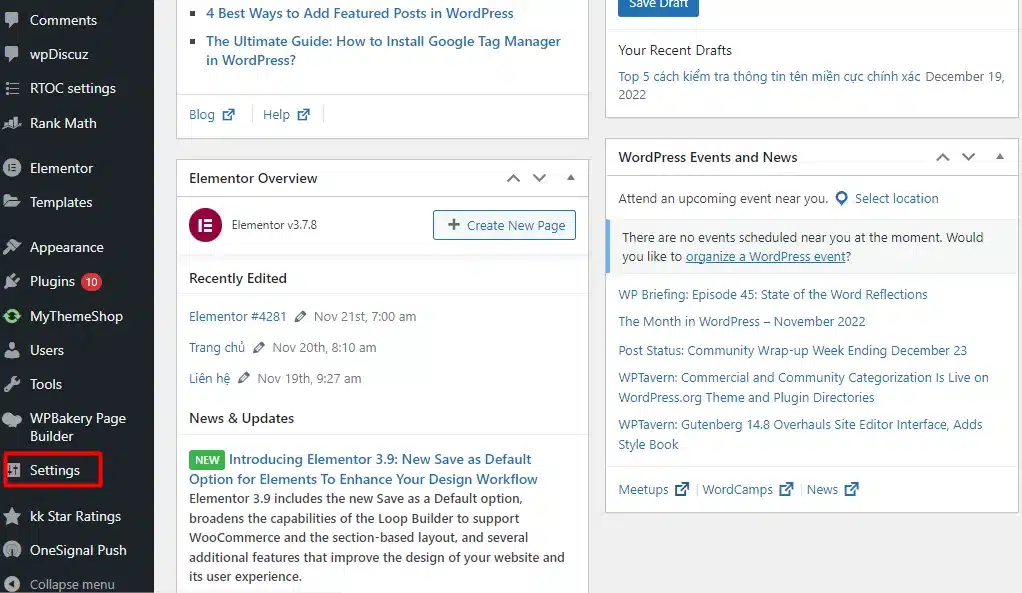
- Bước 3: Tiếp đó nhấn vào General.
- Bước 4: Sau đó vào Site Language và chọn mục Tiếng Việt.
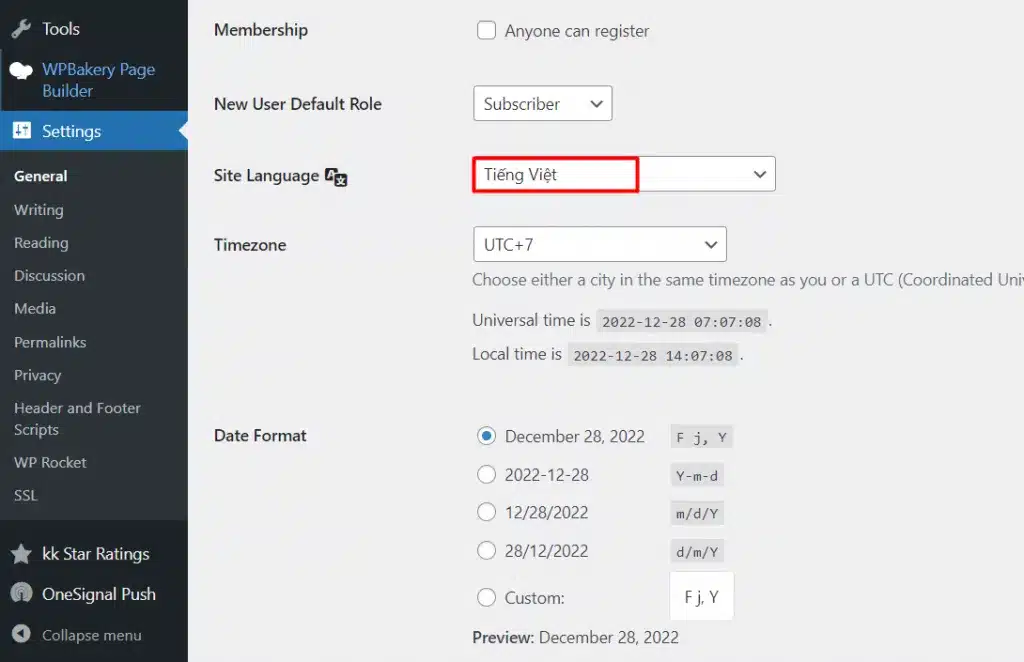
Như vậy, bạn đã thành công chuyển đổi cho website WordPress với ngôn ngữ hiển thị là tiếng Việt. Hoàn tất bước này, bạn chuyển tiếp đến các bước cài đặt việt hóa WooCommerce.
2 cách việt hóa WooCommerce đơn giản
Sau khi thành công chuyển đổi ngôn ngữ trên WordPress, tiếp theo bạn có thể thực hiện việt hóa plugin WooCommerce cài đặt trên website của mình với 2 cách làm sau:
1. Sử dụng plugin Loco Translate để cấu hình tiếng Việt
Đây là cách đơn giản nhất để Việt hóa WooCommercer cho website WordPress. Với cách làm này, bạn sẽ không phải cần sử dụng đến code web nên rất thích hợp cho những đối tượng không giỏi về lập trình hay công nghệ thông tin.
Plugin giúp việt hóa WooCommerce được gợi ý trong bài là Loco Translate. Sở dĩ sử dụng plugin này vì chúng có thể giúp người dùng việt hóa bất kỳ theme hay plugin nào mới thêm vào.
Để thực hiện chuyển đổi ngôn ngữ, bạn có thể theo dõi các bước hướng dẫn sau đây:
- Bước 1: Cài đặt plugin Loco Translation theo đường link https://vi.wordpress.org/plugins/loco-translate/.
- Bước 2: Hoàn tất cài đặt và kích hoạt. Tiếp theo đó, bạn truy cập vào Loco Traslate. Sau đó, nhấp vào Plugins và chọn mục WooCommerce.
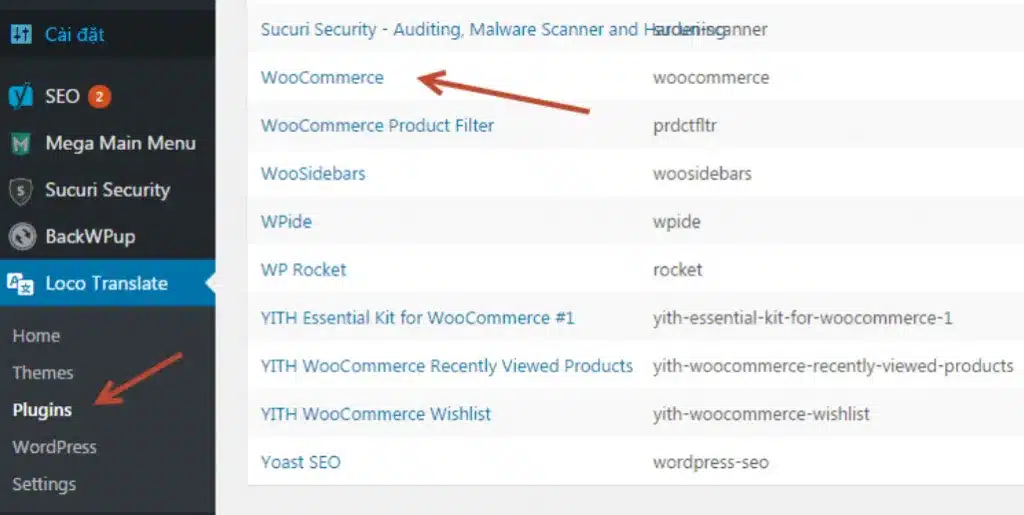
- Bước 3: Tại tab Overview, bạn nhấn chọn + New Language.
- Bước 4: Ở phần Initializing new translation in “woocommerce”, bạn tùy chỉnh như sau:
- Mục Choose a language, bạn chọn ngôn ngữ WordPress hỗ trợ là Vietnamese.
- Ở mục Choose a location, bạn nhấn vào tùy chọn Custom.
- Cuối cùng nhấn Start translating để bắt đầu dịch.
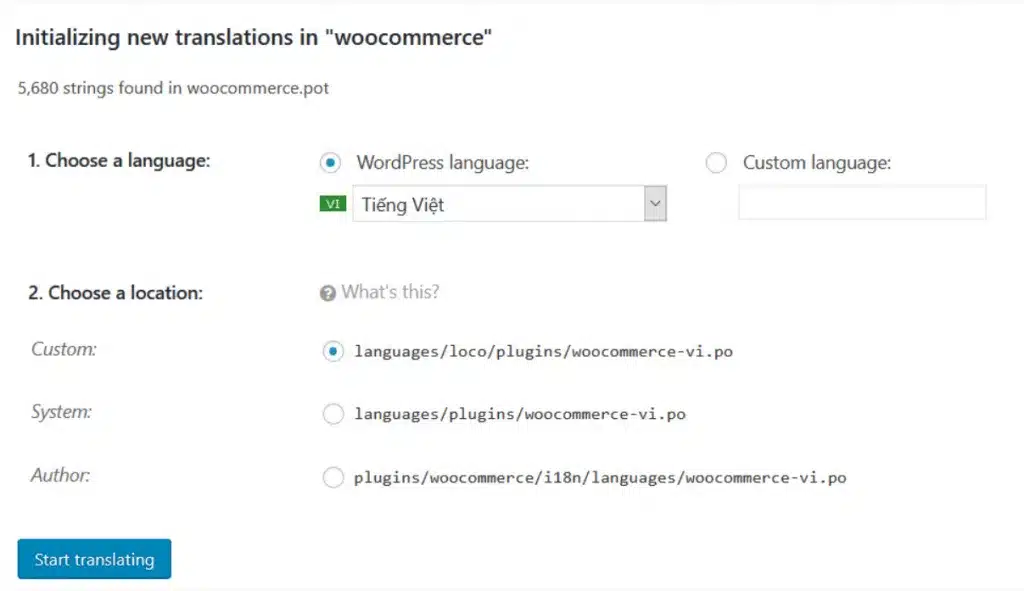
- Bước 5: Gõ từ khóa muốn dịch vào ô Tìm kiếm (đó là những từ hiển thị trên website mà khách hàng nhìn thấy).
- Bước 6: Chọn dịch ở mục Tiếng Việt translation.
- Bước 7: Chọn Save sau khi dịch hoàn tất.
- Bước 8: Cuối cùng, chọn Syns để tiến hành cập nhập bản dịch hiển thị trên website.
Với cách việt hóa bằng plugin Loco Translate này, người dùng nhận về lợi ích là có thể chủ động thực hiện các bản dịch theo ý muốn. Ngoài ra với plugin này, người dùng không chỉ việt hóa mỗi WooCommerce mà áp dụng trên bất kỳ theme hoặc plugin khác cài đặt ở WordPress.
Tuy nhiên, cách làm này cũng có điểm hạn chế là người dùng cần phải hiểu về tiếng Anh để dịch ra nên sẽ tốn khá nhiều thời gian để sử dụng. Vậy nên, để đơn giản hơn, Vietnix tiếp tục gợi ý đến bạn cách thứ 2 là Download file việt hóa từ WordPress. org.
2. Download file việt hóa từ WordPress.org
Đối với cách làm này, bạn sẽ cần tải về 2 file WooCommerce đã có đội ngũ dịch sẵn ngôn ngữ và sau đó là upload lên web hosting. Các bước thực hiện được hướng dẫn như sau:
- Bước 1: Cài đặt file việt hóa WooCommerce vào WordPress:
- Đầu tiên, truy cập vào đường link sau: https://translate.wordpress.org/projects/wp-plugins/woocommerce/stable/vi/default/.
- Tiếp theo, kéo chuột đến cuối trang, chọn Portable Object Message Catalog (.po/.pot) và nhấn vào mục Export để tải file về máy. Sau đó mở file vừa tải về và đổi tên thành woocommerce-vi.po.
- Tiếp theo thực hiện tương tự, chọn Machine Object Message Catalog (.mo) và nhấn Export. Tiếp đó, lưu tên file là woocommerce-vi.mo.
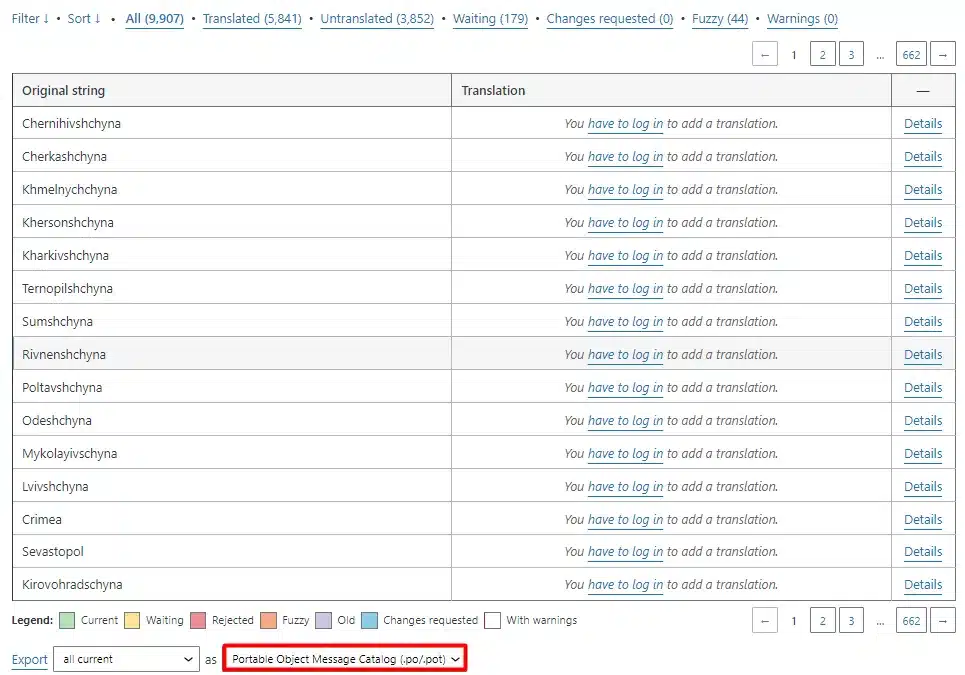
- Bước 2: Đăng nhập vào cPanel > Chọn File Manager > Chọn public_html > Tiếp tục chọn thư mục chứa website của bạn > Chọn wp-content > Chọn languages.
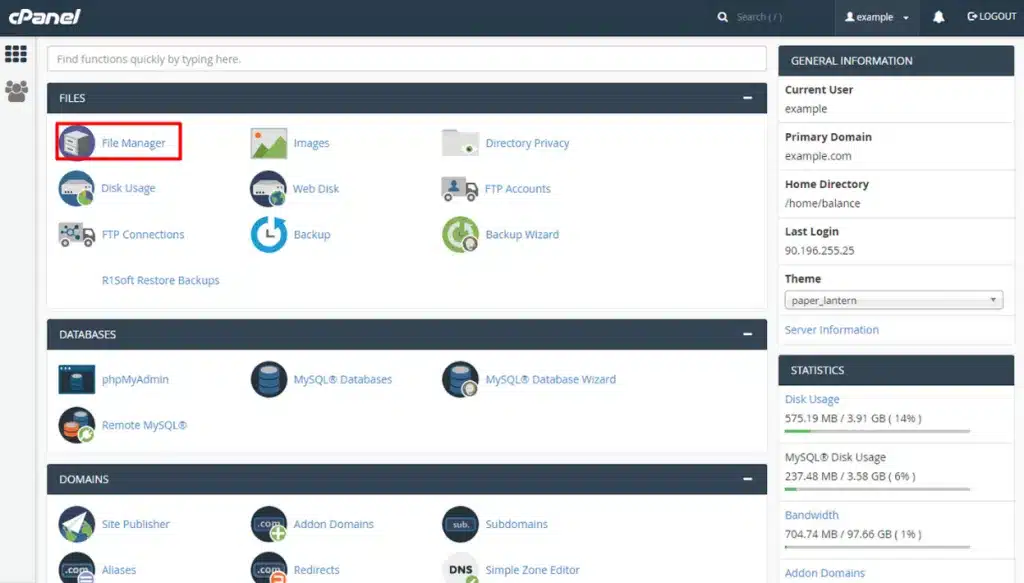
- Bước 3: Trong thư mục languages, bạn tạo một thư mục mới có tên là plugin. Sau đó tiến hành upload 2 file đã tải về vào thư mục này.
- Bước 4: Load lại website sẽ xem được phần WooCommerce đã được việt hóa.
Trường hợp bạn muốn tùy chỉnh lại 2 file thì có thể cài đặt Poedit về thiết bị. Sau đó, mở file và thực hiện thao tác chỉnh sửa. Hoàn thành thì upload lên web hosting và ghi đè vào file lưu trữ cũ.
Lời kết
Bài viết vừa chia sẻ thông tin về 2 cách hướng dẫn người dùng việt hóa WooCommerce trên WordPress để có thể thực hiện chuyển đổi ngôn ngữ nhanh chóng. Cảm ơn bạn đã theo dõi và đừng quên chia sẻ bài viết để nhiều người cùng tham khảo nữa nhé.





















Cảm ơn bài chia sẻ hữu ích này nhé. Mình đã sử dụng plugin Loco Translate và đã có thể việt hóa được rồi.